W tym poradniku pokażę Ci, jak efektywnie inspirować i modyfikować strukturę DOM (Document Object Model) strony internetowej za pomocą narzędzi Chrome Developer Tools. Karta Elements to potężne narzędzie, które pomaga zrozumieć kod HTML strony, wybierać elementy i na żywo zmieniać ich właściwości. Niezależnie czy jesteś programistą internetowym, projektantem czy po prostu ciekawskim, ta wiedza jest niezbędna do lepszego analizowania i dostosowywania stron internetowych.
Najważniejsze spostrzeżenia
- Narzędzia deweloperskie Chrome oferują różnorodne możliwości inspirowania elementów HTML, analizowania stylów CSS i dokonywania zmian na żywo.
- Poznasz, jak wybierać elementy, śledzić hierarchię struktury DOM i dostosowywać właściwości stylowe.
Instrukcja krok po kroku
Dostęp do karty Elements
Aby otworzyć kartę Elements w narzędziach Chrome Developer Tools, po prostu kliknij prawym przyciskiem myszy na dowolny element na stronie internetowej i wybierz „Inspect”. Alternatywnie możesz także użyć kombinacji klawiszy F12 lub Ctrl + Shift + I (Windows) lub Command + Option + I (Mac), aby otworzyć narzędzia deweloperskie.
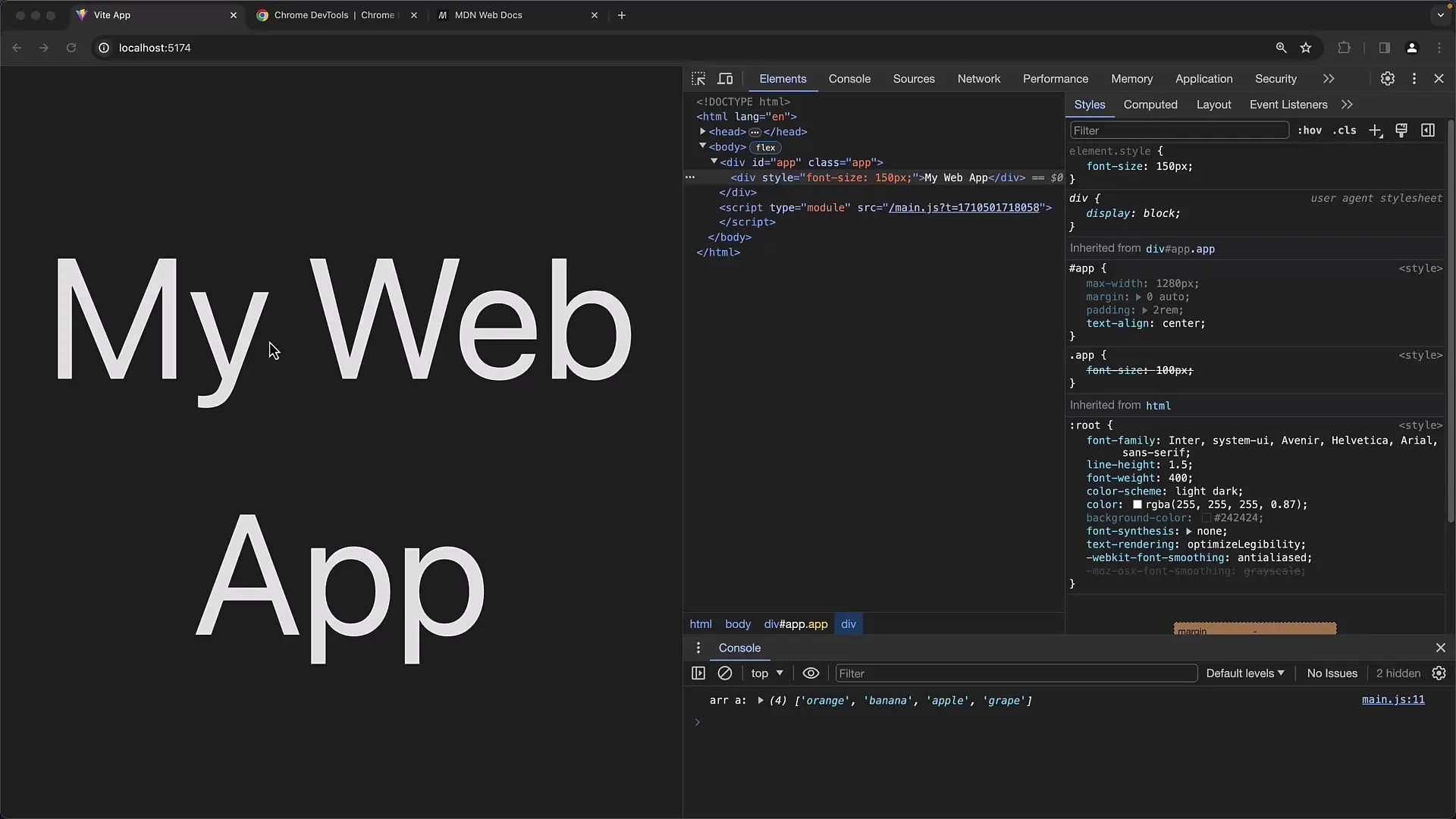
Wybór elementu HTML
Jeśli chcesz zinspirować konkretne element, możesz skorzystać z funkcji szybkiego wyboru. Kliknij na symbol z przerywanym prostokątem (Select an element in the page to inspect it). Pozwala to bezpośrednio kliknąć na elementy na stronie internetowej.
Po kliknięciu na element, zostanie on automatycznie podświetlony na karcie Elements i będziesz mógł zobaczyć hierarchię struktury DOM.
Przeglądanie struktury DOM
W strukturze DOM widzisz zagnieżdżenie elementów. Możesz je rozwinąć i zwinąć, aby dowiedzieć się więcej o hierarchii. To szczególnie przydatne, aby zidentyfikować powiązane elementy i ich relacje.
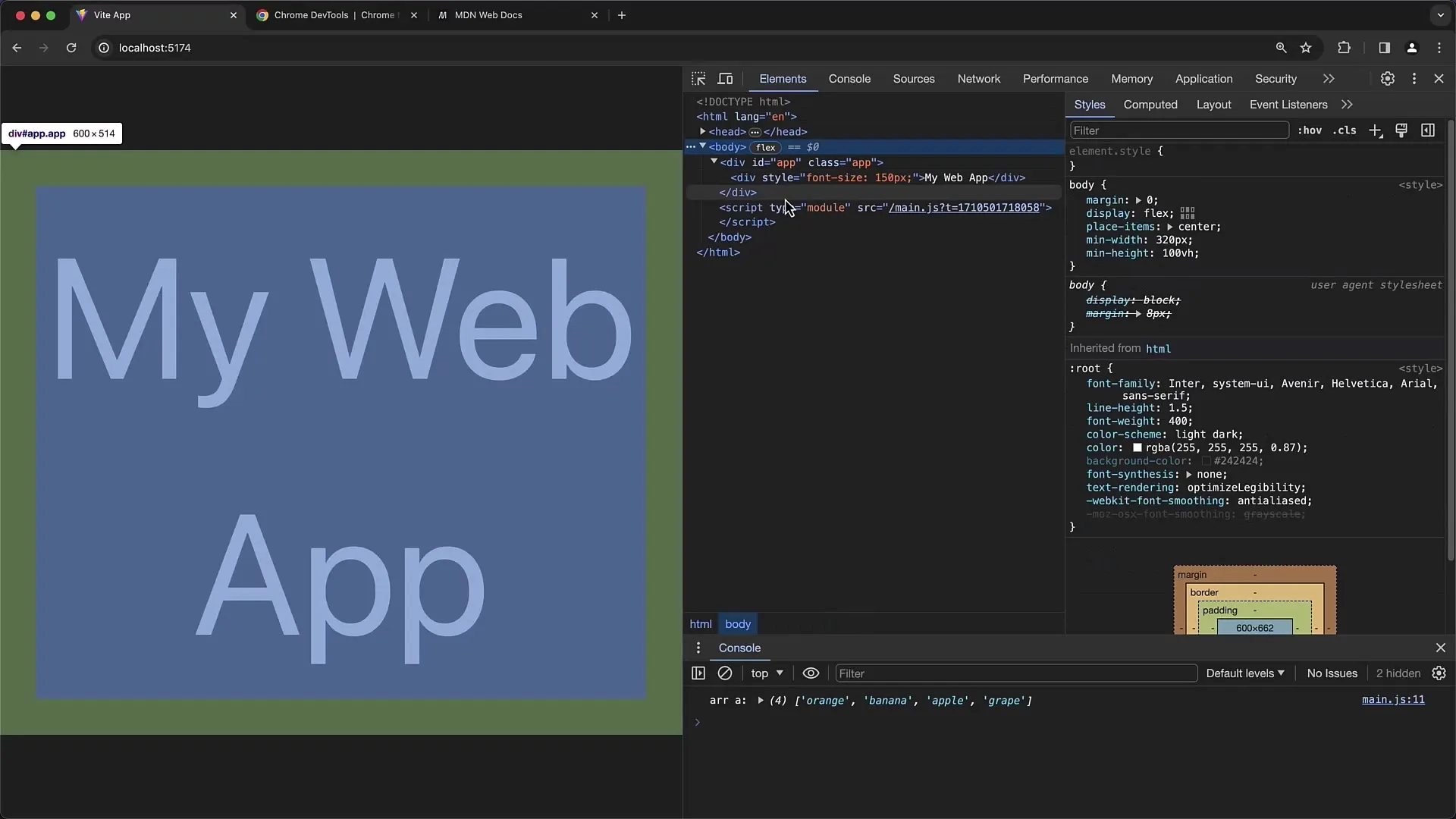
Używanie strzałek
Praktyczną funkcją jest możliwość nawigacji strzałkami w górę i w dół oraz wybierania różnych elementów w hierarchii. Ta metoda ułatwia przeglądanie struktury DOM.
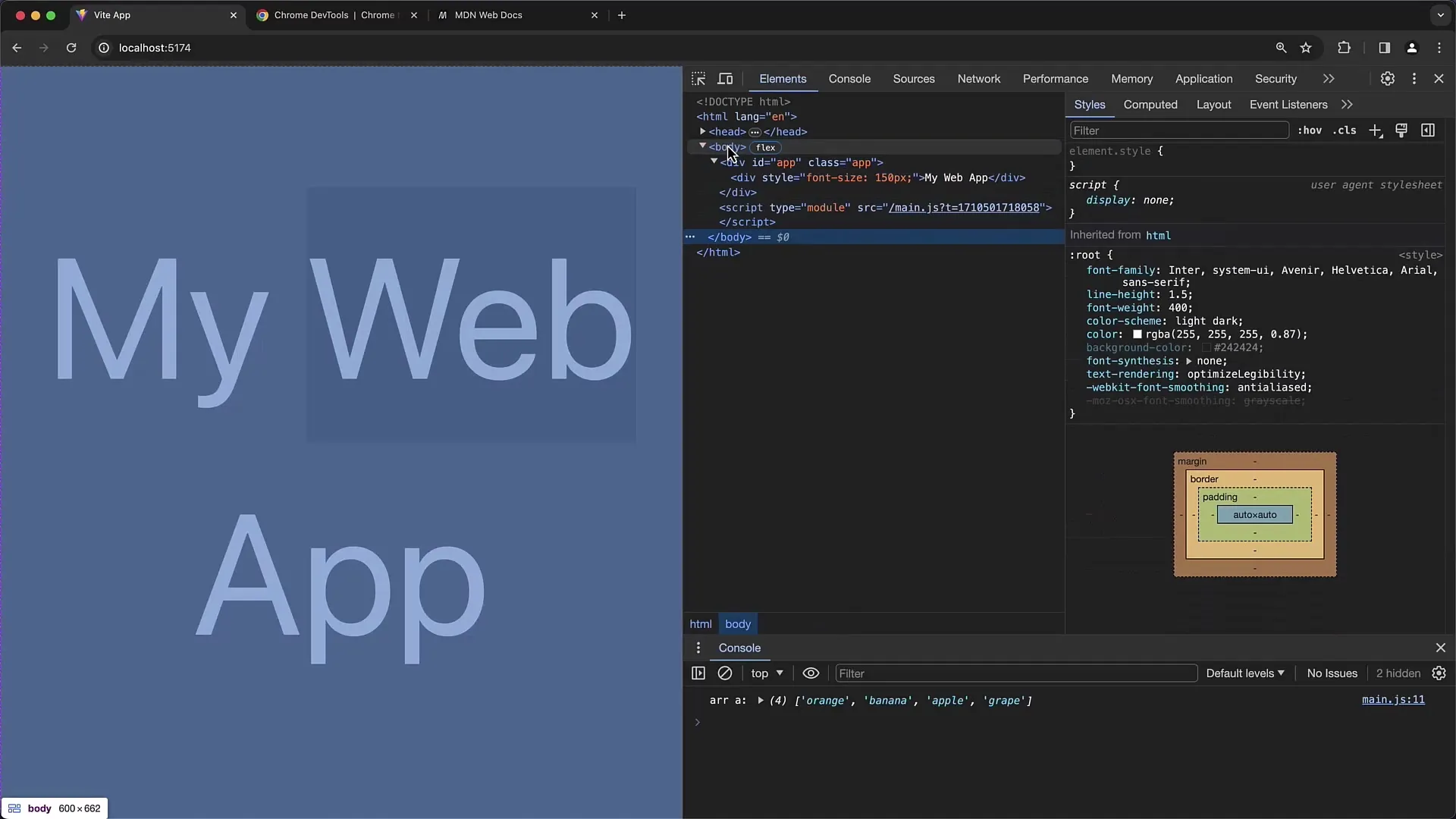
Wyszukiwanie konkretnych elementów
Aby wyszukiwać konkretne treści, możesz skorzystać z funkcji „Znajdź”. Naciśnij klawisze Ctrl + F (Windows) lub Command + F (Mac) i wpisz szukaną frazę. Dzięki temu szybko znajdziesz istotne elementy, takie jak identyfikatory lub klasy.
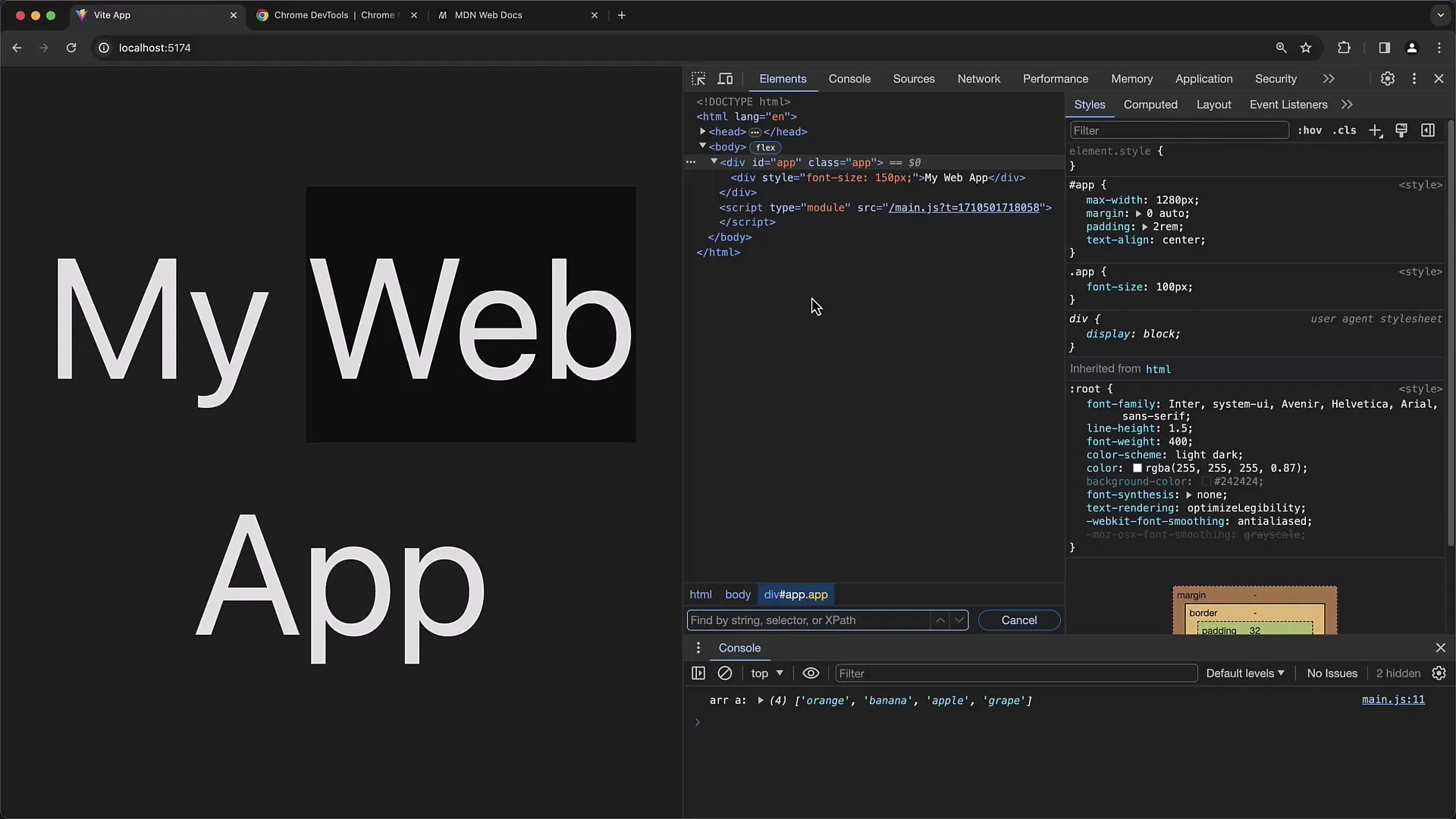
Sprawdzanie stylów CSS
Po wybraniu elementu przechodzisz do obszaru Styles z prawej strony karty Elements. Zobaczysz tutaj wszystkie reguły CSS, które są stosowane do wybranego elementu. Na górze znajdujesz style inline, a następnie zewnętrzne reguły CSS.
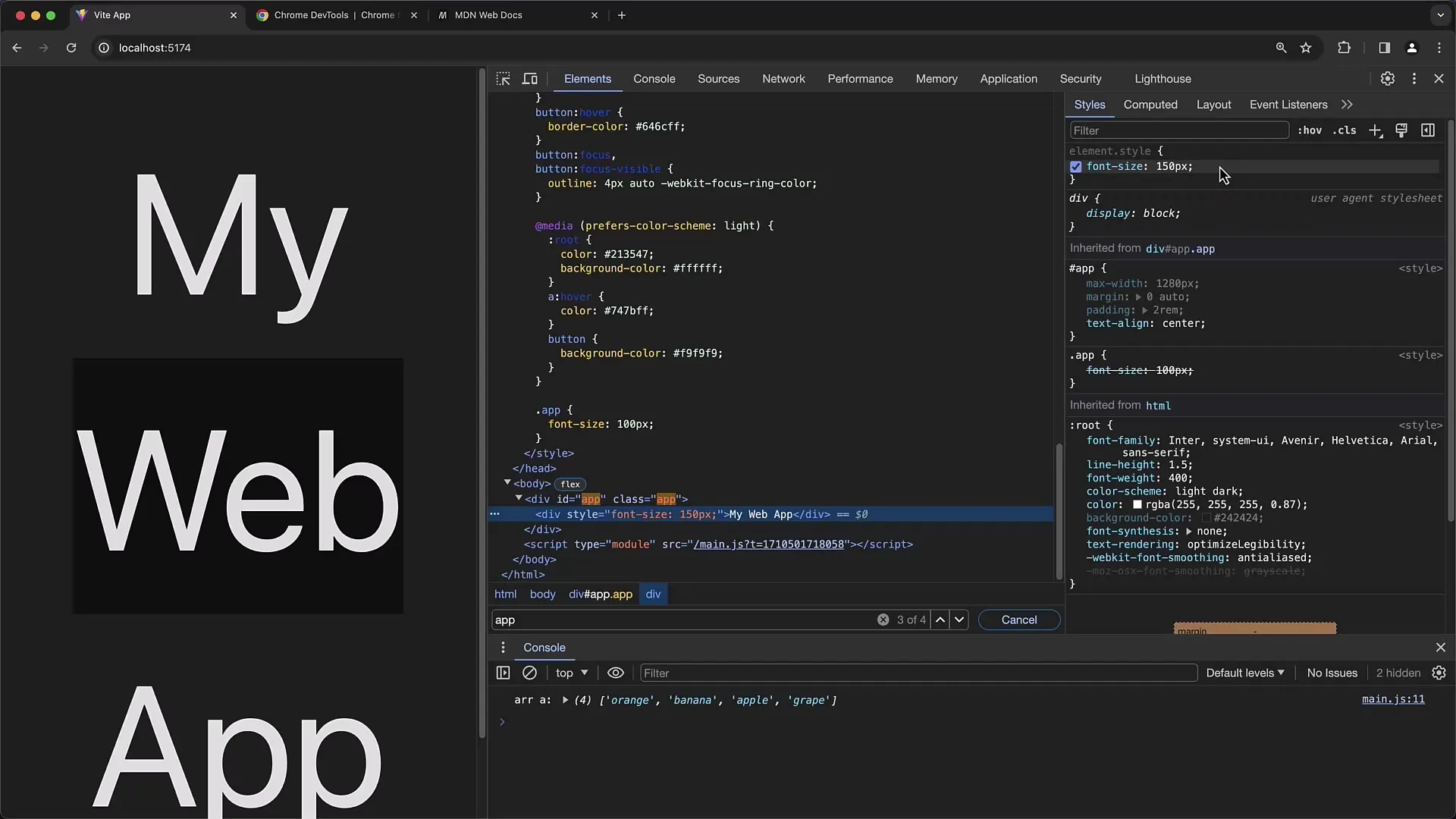
Kiedy klikniesz na konkretną regułę CSS, zostaniesz przekierowany bezpośrednio do miejsca w arkuszu styli, gdzie ta reguła jest zdefiniowana. Jest to bardzo pomocne do zrozumienia, skąd pochodzą określone style i jak są zdefiniowane.
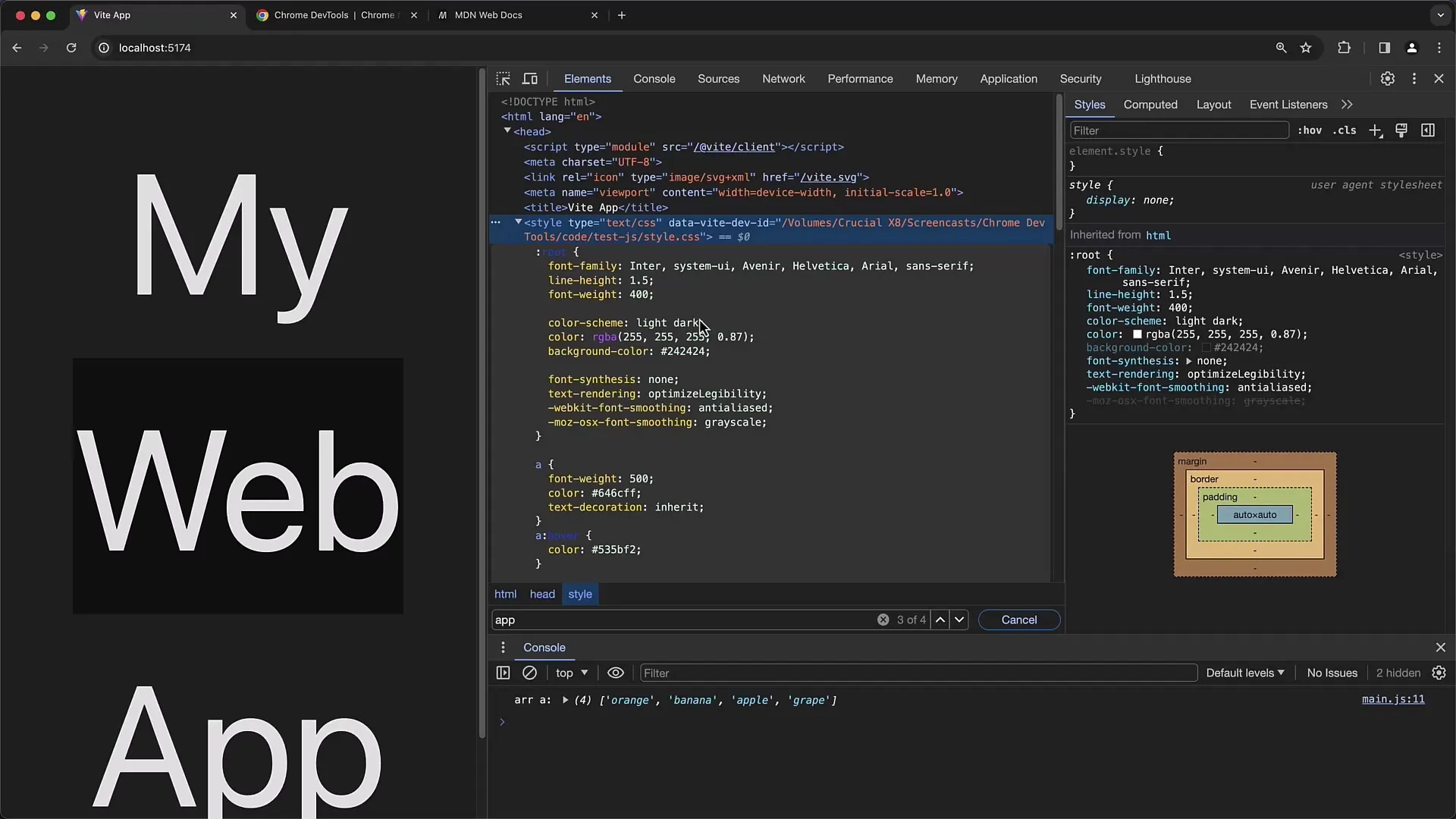
Rozumienie nadpisanych stylów
Stosowanie się zdarza się, że niektóre reguły CSS zostają nadpisane. Możesz to rozpoznać po przekreśleniu reguły. W obszarze Styles możesz otworzyć „Computed”, aby zobaczyć, jaki styl jest ostatecznie stosowany w elemencie.
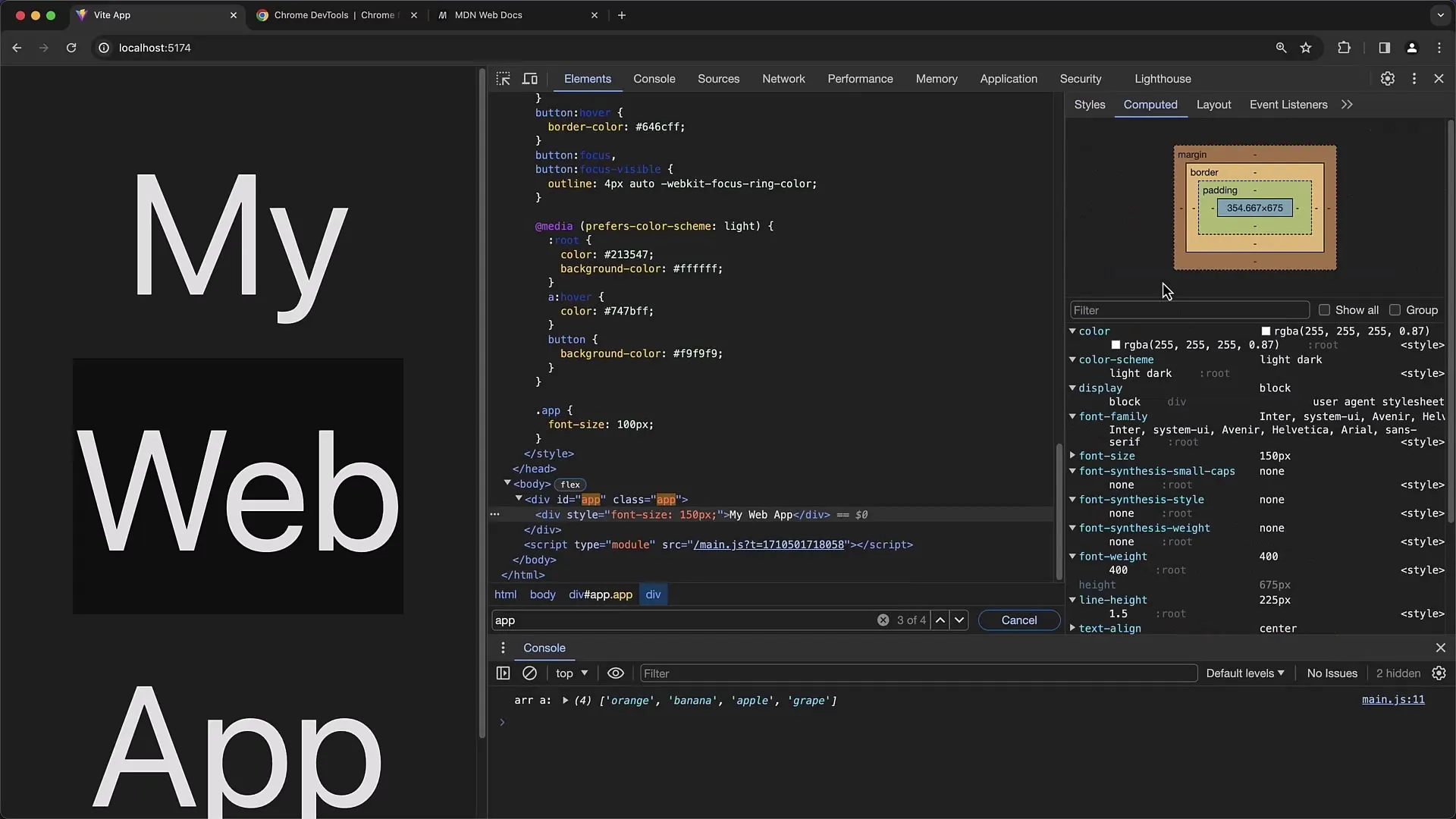
Dokonywanie zmian na żywo
Możesz łatwo dostosowywać wartości stylów CSS. Kliknij na wartość, którą chcesz zmienić, i wprowadź nową wartość. Wynik jest natychmiast widoczny. Możesz również cofnąć zmiany, klikając na „X” obok poszczególnych reguł CSS.
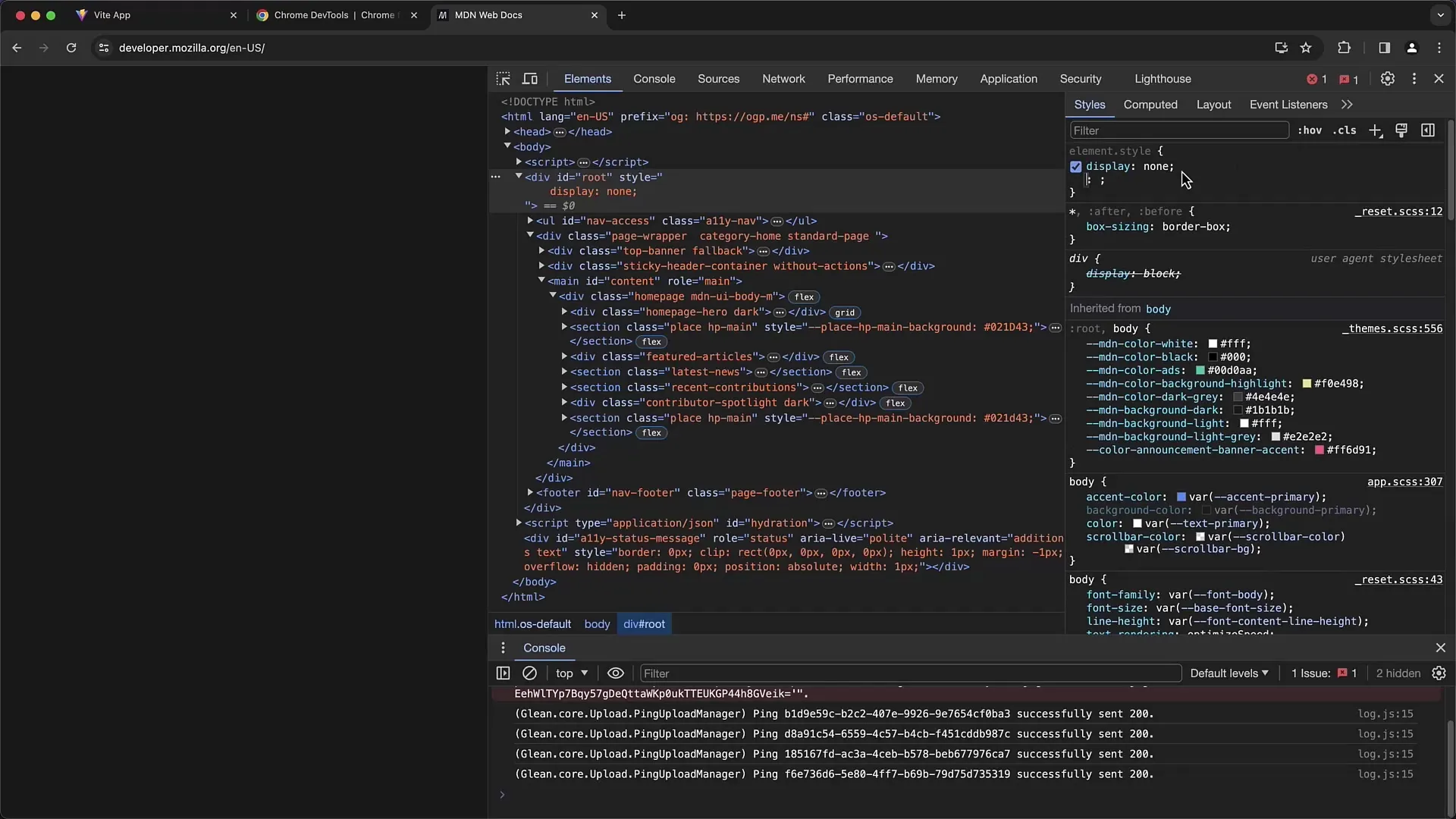
Korzystanie z konsoli w JavaScript
Narzędzia deweloperskie oferują również konsolę, w której możesz wykonywać kod JavaScript. Jest to przydatne do dokonywania dynamicznych zmian na stronie internetowej i testowania, jak skrypty reagują na różne elementy.
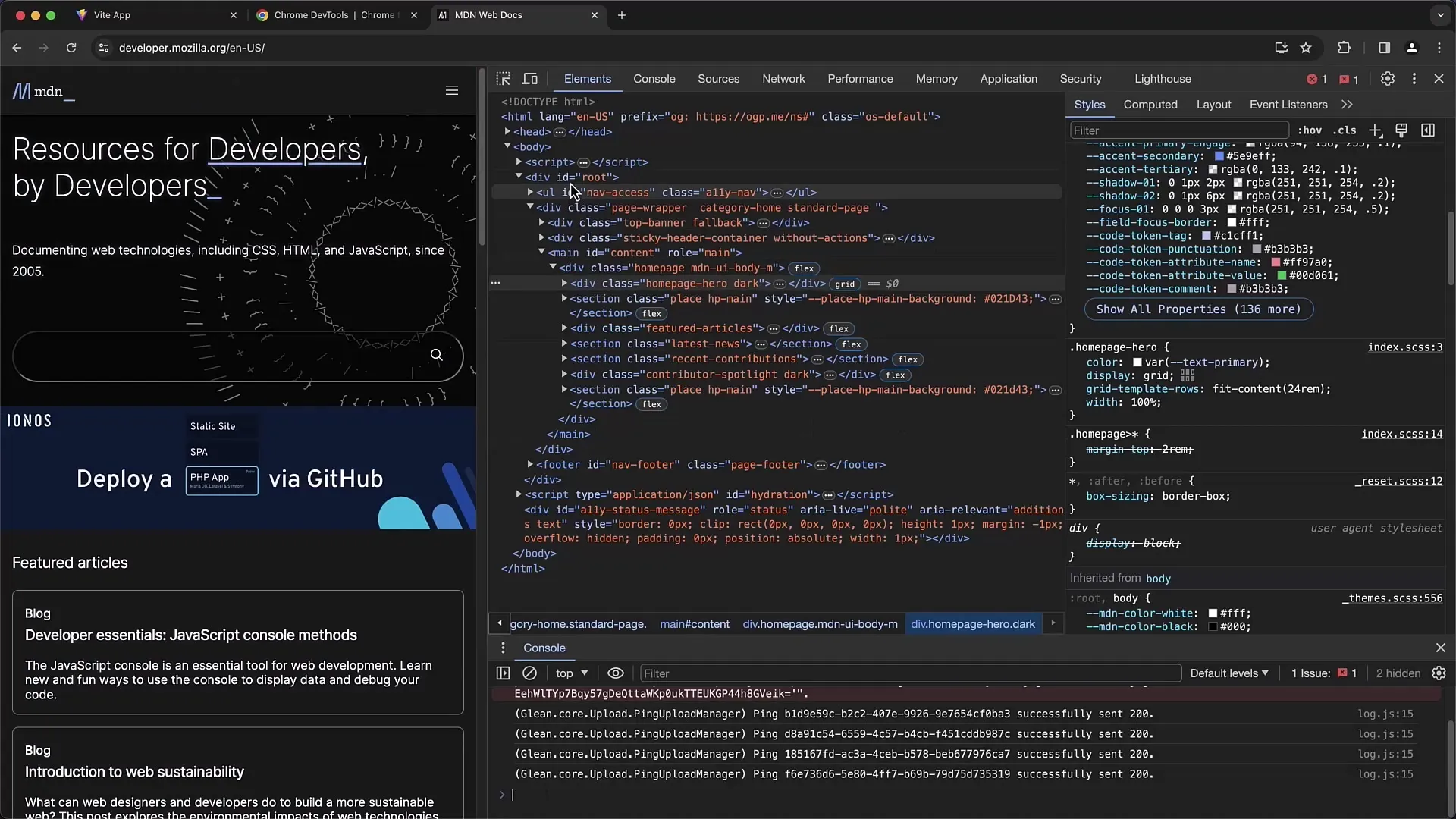
Podsumowanie
W tym samouczku nauczyłeś się, jak efektywnie korzystać z narzędzi Chrome Developer Tools do inspekcji struktury DOM na stronie internetowej. Dowiedziałeś się również, jak wybierać elementy, analizować style CSS i dokonywać zmian na żywo. Dzięki tym umiejętnościom będziesz mógł znacząco poprawić swoje umiejętności w projektowaniu i tworzeniu stron internetowych.
Często zadawane pytania
Czym są narzędzia Chrome Developer Tools?Narzędzia Chrome Developer Tools są zintegrowanymi narzędziami w przeglądarce Google Chrome, które pomagają programistom inspekcjonować, debugować i optymalizować strony internetowe.
Jak mogę wybrać określony element?Możesz wybrać element, klikając na niego prawym przyciskiem myszy i wybierając "Sprawdź" lub używając narzędzia wyboru w karcie Elements.
Co oznacza przekreślony styl CSS?Przekreślony styl CSS oznacza, że ten styl został zastąpiony inną regułą, która jest stosowana do elementu.
Jak mogę zmienić wartości CSS w karcie Elements?Możesz zmieniać wartości CSS, klikając na wartość w obszarze Styles i wpisując nową wartość.
Jak dowiedzieć się, jakie reguły CSS są stosowane do elementu?Na karcie Styles w obszarze Elements możesz zobaczyć wszystkie stosowane reguły CSS i kliknąć "Computed", aby zobaczyć ostateczne wartości, które są faktycznie używane.


